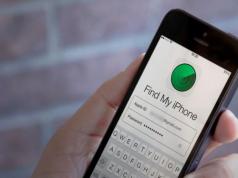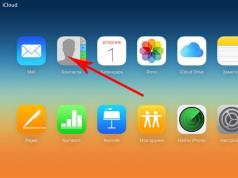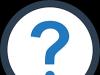Čas čítania: 6 minút
V tomto článku odhalíme spôsoby, ako rýchlo preniesť kontakty z jedného iPhone do druhého iPhone. Vyberte si možnosť, ktorá vám vyhovuje.
Každý rok sa vydávajú nové modely iPhone a zoznam kontaktov zostáva prakticky nezmenený po dlhú dobu, takže otázka, ako preniesť telefónny zoznam starého smartfónu bez straty do nového mobilného zariadenia, je veľmi dôležitá. Nebudeme uvažovať o možnosti kopírovania kontaktov cez SIM kartu - existujú pohodlnejšie a rýchlejšie spôsoby prenosu údajov.
Používanie iCloud
Toto je pravdepodobne najjednoduchší spôsob prenosu kontaktov z jedného iPhone do druhého. Stačí vám internetové pripojenie a iCloud účet, ktorý má každý používateľ iOS.
Aby ste sa uistili, že synchronizácia bola úspešná, otvorte v počítači prehliadač a prejdite na stránku iCloud.com. Prihláste sa pomocou svojho Apple ID a prejdite do ponuky Kontakty.

Pozrite sa, koľko nahrávok je uložených v iCloude. Malo by ich byť toľko, koľko je uložených v pamäti telefónu. Potom pokračujte v prenose kontaktov do nového iPhone:
- Otvorte nastavenia, prejdite do časti „iCloud“ a prihláste sa pomocou účtu, ktorý ste používali na svojom starom smartfóne.
- Prepnite prepínač Kontakty do polohy Zapnuté.
Po určitom čase (trvanie závisí od počtu záznamov) sa synchronizácia s iCloud dokončí a v telefónnom zozname nového iPhone sa zobrazia staré kontakty.
Preniesť do iTunes
Ak nemôžete používať úložisko iCloud, preneste svoje kontakty cez iTunes. Jedinou nevýhodou tejto metódy je potreba pripojiť iPhone k počítaču. Inak to nie je o nič náročnejšie na používanie ako kopírovanie cez iCloud.
Dôležité: Pred použitím iTunes sa uistite, že máte nainštalovanú najnovšiu verziu programu.
V smartfóne tiež prejdite do nastavení iCloud a vypnite synchronizáciu kontaktov s cloudovým úložiskom. ďalej:


Pri synchronizácii cez iTunes budú kontakty v novom telefóne nahradené záznamami zo starého smartfónu. Preto je táto metóda najvhodnejšia na prenos dát do úplne nového, práve zakúpeného zariadenia.
Kopírovanie cez aplikácie
Ak vám nestačia možnosti štandardných služieb Apple, použite na prenos kontaktov nasledujúce aplikácie:
- Záloha mojich kontaktov.
- Outlook.
- Sťahovák.
Ak chcete zmeniť kopírovanie položiek telefónneho zoznamu na hru, skúste to pomocou aplikácie Mover:
- Nainštalujte aplikáciu na oba smartfóny.
- Pripojte svoje telefóny k rovnakej sieti.
- Spustite aplikáciu Mover na svojom starom iPhone. Kliknite na znamienko plus a pridajte čísla, ktoré chcete preniesť.
- Spustite aplikáciu Mover na svojom novom iPhone. Na starom zariadení sa zobrazí šípka označujúca, že kontakty je možné preniesť.
- Kliknutím na ikony kontaktov ich prenesiete do nového zariadenia.

Svoje informácie môžete zálohovať cez iCloud alebo pomocou iTunes v počítači. Príslušná kópia sa neskôr použije na prenos údajov.
Ako vytvoriť zálohu iCloud

- Otvorte Nastavenia na svojom iPhone a klepnite na ikonu svojho účtu.
- Prejdite do iCloud → Zálohovať.
- Zapnite prepínač s rovnakým názvom a kliknite na „Vytvoriť záložnú kópiu“.
Ako zálohovať iTunes


- Nainštalujte najnovšiu verziu a pripojte svoj iPhone k počítaču pomocou kábla.
- Povoľte prístup na svojom smartfóne.
- Vyberte iPhone z ponuky zariadenia iTunes.
- Ak chcete uložiť údaje z programov Zdravie a Aktivita, začiarknite políčko vedľa položky „Šifrovať zálohu“ a nastavte heslo. Nezabudnite kód, inak nebude možné obnoviť informácie!
- Kliknite na „Zálohovať teraz“ a počkajte na dokončenie procesu.
Krok 2: Zrušte spárovanie hodiniek Apple Watch


Ak sú k iPhonu pripojené hodinky, na prepojenie s novým smartfónom musíte najskôr prerušiť párovanie so starým.
- Otvorte program.
- Prejdite na kartu „Moje hodinky“ a kliknite na ikonu ℹ️.
- Vyberte „Zrušiť spárovanie Apple Watch“ a potvrďte.
Krok 3. Preneste informácie
 igromania.ru
igromania.ru Existujú tri spôsoby importovania údajov. Každý z nich bude potrebovať predtým vytvorenú zálohu, ale proces prenosu sa bude mierne líšiť. V jednom prípade musíte mať starý iPhone, v druhom počítač s iTunes a v treťom stačí internetové pripojenie.
1. Používanie funkcie Rýchly štart
Kanál YouTube Mac Time
- Ak je nový iPhone už aktivovaný, najprv odstráňte všetky údaje tak, že prejdete do Nastavenia → Všeobecné → Obnoviť → Vymazať obsah a nastavenia. Ak nie, vložte SIM kartu do smartfónu a postupujte podľa pokynov sprievodcu nastavením.
- Zapnite a položte oba iPhony vedľa seba. Na novom zariadení sa zobrazí obrazovka Rýchly štart a na starom zariadení sa zobrazí obrazovka Nastaviť nový iPhone.
- Kliknite na „Pokračovať“ na starom smartfóne a odomknite ho.
- Počkajte, kým sa animácia objaví na novom iPhone a nasmerujte na ňu fotoaparát starého.
- Počkajte niekoľko sekúnd a dokončite nastavenie na novom zariadení.
- Zadajte svoje heslo Apple ID a postupujte podľa pokynov.
- Na obrazovke Programy a údaje vyberte položku Obnoviť z.
Dnes musíme zistiť, ako môžete prenášať údaje z iPhone do iPhone. Táto otázka je dôležitá pre mnohých majiteľov telefónov Apple. Ide o to, že tento výrobca z roka na rok zlepšuje svoje produkty. Apple vydáva nové zariadenia rýchlejšie a rýchlejšie. Pri zmene miniaplikácií nechcete prísť o svoje údaje. Preto musíte premýšľať o tom, ako ich preniesť. Našťastie to nie je také ťažké.
Možné metódy
Ako preniesť dáta z iPhone do iPhone? Apple vám to umožňuje niekoľkými spôsobmi.
menovite:
- používať iTunes;
- prenos dát cez iCloud.
Oficiálne recepcie už neexistujú. Okrem telefónneho zoznamu. Prenos dát z iPhone do iPhone bez počítača neprebieha. Presnejšie povedané, nie je to také jednoduché, ako sa zdá. Budete musieť použiť cloudovú službu, ale pohodlnejšie je používať ju cez PC.
Kontakty
Stojí za to venovať pozornosť uloženiu telefónneho zoznamu. Ako preniesť kontakty z iPhone do iPhone?
Dnes to môžete urobiť takto:
- vložte SIM kartu do iného zariadenia (čísla uložené na SIM karte sa automaticky skopírujú);
- používať cloudovú službu „iCloud“;
- použite iTunes.
Najjednoduchším riešením je výmena SIM karty. Ale niekedy táto technika nie je vhodná. Za takýchto okolností je ťažšie odpovedať. Budete musieť postupovať podľa niektorých pokynov. Bez nich nebude možné uviesť váš nápad do života.

zálohovanie iCloud
Začnime skopírovaním informácií pomocou cloudovej služby. Táto technika je obzvlášť žiadaná. Po zaregistrovaní profilu AppleID je všetkým majiteľom produktov Apple pridelených 5 GB úložného priestoru pre dáta. Môžu byť prenesené do akéhokoľvek zariadenia Apple. A skopírujte tiež.
Prvou fázou prenosu údajov je vytvorenie záložnej kópie. Toto je povinný krok. Bez toho všetky ďalšie manipulácie jednoducho nemajú zmysel.
Pokyny na vytváranie záloh cez iCloud vyzerajú takto:
- Otvorte "Nastavenia" v hlavnom menu zariadenia.
- Prejdite na iCloud.
- Kliknite na "Ukladací priestor a kópie".
- Kliknite na tlačidlo „Vytvoriť kópiu“.
- Potvrďte operáciu.
V prípade potreby zadajte svoje AppleID informácie. Neprítomnosť tohto profilu bude mať za následok, že sa údaje neskopírujú. To znamená, že ich nebude možné obnoviť ani preniesť do iného telefónu.
Obnova z iCloud
Teraz môžete začať sťahovať informácie do svojho nového zariadenia Apple. Odporúča sa to urobiť pri prvom zapnutí telefónu. Táto technika vám umožní vyhnúť sa zbytočným akciám.
Ak chcete preniesť údaje z iPhone do iPhone, musíte urobiť nasledovné:
- Vyberte jazyk a krajinu pobytu osoby.
- Nastavte nastavenia na povolenie geolokácie.
- Pripojte sa k internetu.
- Kliknite na riadok "Obnoviť z iCloud".
- Zadajte údaje zo svojho predtým používaného AppleID. Ten, do ktorého boli skopírované informácie.
- Kliknite na tlačidlo "Prijať".
- Vyberte požadovanú zálohu.
- Počkajte na dokončenie procesu.
O niekoľko minút sa načíta operačný systém. Daná osoba uvidí správu, že údaje boli úspešne obnovené. Teraz ich môžete použiť na vybranom zariadení.

Ak chce človek po práci s iPhonom do neho preniesť dáta z iCloudu, bude musieť resetovať nastavenia. Potom postupujte podľa predtým navrhnutých pokynov. Viac možností nie je.
Kópie na iTunes
Ako preniesť dáta z iPhone do iPhone cez iTunes? Rovnako ako v predchádzajúcom prípade si to bude vyžadovať vytvorenie záložnej kópie požadovaných informácií.
Toto sa robí nasledovne:
- Nainštalujte si do počítača najnovšiu verziu iTunes.
- Spustite aplikáciu.
- Vložte kábel USB do počítača. Druhý koniec je v iPhone.
- V časti „Zariadenia“ vyberte pripojené zariadenie.
- V ľavom menu otvorte kartu "Všeobecné".
- Kliknite na tlačidlo „Vytvoriť kópiu teraz“.
- Vyberte údaje na kopírovanie.
- Počkajte na dokončenie operácie.
Kópia bude zvyčajne pripravená po niekoľkých minútach. Uloží sa v iTunes. Čo bude ďalej?
Obnova cez iTunes
Prenos údajov z iPhone do iPhone pomocou iTunes je v skutočnosti jednoduchší, ako sa zdá. Toto je najrýchlejšia a najosvedčenejšia metóda pre tých, ktorí nedôverujú iCloudu.
Navrhuje sa konať takto:
- Pripojte internet na požadovanom zariadení.
- Obnoviť nastavenia. Pri prvom zapnutí zariadenia sa táto položka preskočí.
- Pripojte svoj iPhone k počítaču a spustite iTunes.
- Vyberte možnosť „Obnoviť z iTunes“.
- Kliknite na „Obnoviť zo zálohy“. Táto akcia bude musieť byť vykonaná na počítači.
- Ak vás systém vyzve, zadajte kópiu, ktorú chcete obnoviť.
- Potvrďte operáciu.
Odteraz je jasné, ako môžete prenášať údaje z iPhone do iPhone. Toto môže urobiť ktokoľvek.
O resetovaní nastavení
Ako sme už povedali, ak sa obnova údajov vykonáva na smartfóne, ktorý bol predtým používaný, budete musieť resetovať parametre. Uvažujme o najjednoduchšom spôsobe riešenia problému.

- Stlačte tlačidlo "Domov" a otvorte hlavnú ponuku zariadenia.
- Choď do nastavení".
- Prejdite na „Všeobecné“ - „Resetovať“.
- Vyberte požadovanú položku. Najlepšie je kliknúť na „Obnoviť nastavenia a údaje“.
- Súhlaste s upozornením.
- Kliknite na "Obnoviť".
- V prípade potreby poskytnite informácie z Apple ID.
Každý používateľ sa z času na čas stretne s potrebou preniesť dáta z jedného iPhonu do druhého. Povieme vám, ako sa to dá urobiť.
Používatelia si pod prenosom dát spravidla myslia buď inštaláciu záložnej kópie na nový smartfón, alebo prácu s jednotlivými súbormi. Oba prípady budú podrobne prediskutované nižšie.
Takže máte dva smartfóny Apple: jeden, na ktorom sú informácie dostupné, a druhý, na ktorý by sa mali stiahnuť. V takejto situácii je racionálne použiť funkciu zálohovania, pomocou ktorej môžete úplne preniesť všetky údaje z jedného telefónu do druhého. Najprv však musíte vytvoriť zálohu. To možno vykonať buď prostredníctvom počítača pomocou iTunes, alebo pomocou cloudového úložiska iCloud.
Metóda 1: iCloud
Vďaka nástupu služby ICloud väčšina používateľov prakticky eliminovala potrebu pripojenia smartfónu k počítaču, pretože aj záložnú kópiu je možné uložiť nie v iTunes, ale v cloude.


Metóda 2: iTunes
Pomocou iTunes je jednoduchšie nainštalovať záložnú kópiu na zariadenia, pretože nevyžaduje, aby ste najskôr vymazali údaje.
- Ak pracujete s novým smartfónom, spustite ho a prejdite úvodným nastavením až po sekciu "Programy a údaje". Tu budete musieť vybrať položku "Obnoviť z kópie iTunes".
- Spustite iTunes na počítači a pripojte telefón k počítaču. Po zistení zariadenia sa na obrazovke zobrazí okno s výzvou na obnovenie údajov zo zálohy. V prípade potreby vyberte požadovanú kópiu a spustite proces inštalácie.
- Ak telefón obsahuje dáta, nie je potrebné ich najskôr čistiť - môžete okamžite spustiť obnovu. Najprv však, ak máte aktivovanú ochrannú funkciu "Nájsť iPhone", deaktivujte ho. Ak to chcete urobiť, otvorte v telefóne Nastavenia, vyberte názov svojho účtu a potom prejdite na "iCloud".
- Otvorená sekcia "Nájsť iPhone". Tu budete musieť túto funkciu zakázať. Na potvrdenie bude systém vyžadovať, aby ste zadali svoje heslo Apple ID.
- Teraz pripojte telefón pomocou kábla USB a synchronizujte ho s počítačom. V hornej časti okna sa zobrazí ikona modulu gadget, ktorú musíte vybrať.
- Uistite sa, že karta vľavo je otvorená "Preskúmanie". Kliknite na tlačidlo vpravo "Obnoviť z kópie".
- V prípade potreby vyberte požadovanú kópiu z rozbaľovacieho zoznamu.
- Ak ste predtým povolili funkciu šifrovania údajov, potom pre ďalší prístup ku kópii zadajte heslo.
- Začne sa proces obnovy. Pri inštalácii záložnej kópie za žiadnych okolností neodpájajte telefón od počítača.









Preneste súbory z iPhone do iPhone
V rovnakom prípade, ak potrebujete skopírovať nie všetky údaje do iného telefónu, ale iba určité súbory, napríklad hudbu, fotografie alebo dokumenty, obnovenie zo zálohy nemusí byť pre vás vhodné. Existuje však mnoho ďalších účinných spôsobov zdieľania údajov, ktoré máte k dispozícii, pričom každý z nich bol na stránke podrobne popísaný.

S každou novou verziou iOS sa iPhone zlepšuje a získava nové zaujímavé funkcie. Ak sa v budúcnosti objavia ďalšie pohodlné spôsoby prenosu dát zo smartfónu do smartfónu, článok bude aktualizovaný.